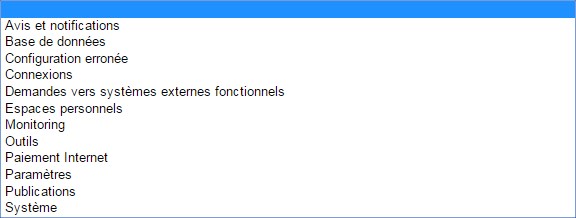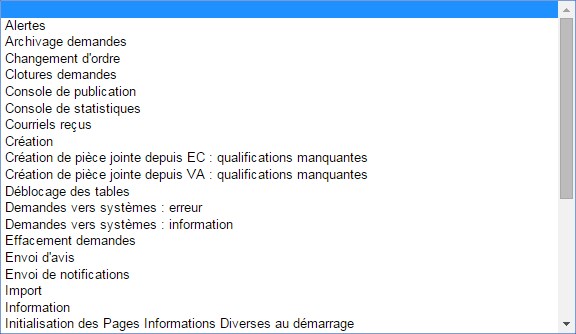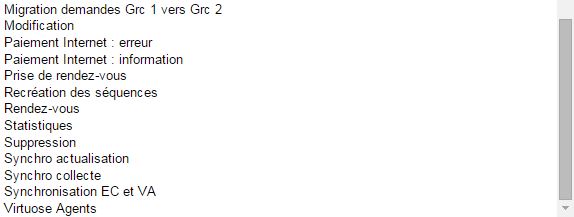Utiliser les outils de consultation |
Article
: OUT001 |
Les outils sont à votre disposition afin
d'effectuer des opérations particulières et peu fréquentes.
Les outils sont à utiliser avec précaution
car certaines actions
peuvent être irréversibles. Si nécessaire, contactez le
service clients d'Arpège. |
|
Visualiser/ basculer l'état des publications et des types de demandes
Cet
outil permet de visualiser et/ ou de basculer les états des publications
: En ligne, En ligne restreint, Hors ligne.
Cliquez sur la rubrique
Outils.
Dans la sous-rubrique
Consultation, cliquez sur Etat
des publications et des types de demandes.
Visualiser l'état des publications et des types de demandes
- Sélectionnez vos critères de recherche
en cochant ou décochant les cases correspondantes.
- Systèmes
: par défaut le ou les systèmes sont sélectionnés.
- Etats
: par défaut les états 'En ligne' et 'En ligne restreint (citoyens
super-usager) sont sélectionnés.
- Types
d'éléments recherchés : par défaut
l'ensemble des publications et des types de demandes est sélectionné.
Cliquez sur :
- Tous
: sélection de l'ensemble des publications et des types de demande,
- Aucun
: désélection des éléments sélectionnés.
- Cliquez sur Rechercher.
Selon les critères, une liste de publications et/ ou de types de demandes
est affichée.
- Vous visualisez pour chaque élément son
état de publication.
Modifier un élément
Il est possible de modifier
un élément de la liste en cliquant sur le lien présent dans la colonne
"Nom" (le nom est souligné).
Le
lien est opérationnel si :
- Sélectionnez l'élément à modifier dans
la liste.
- Cliquez sur le lien dans la colonne
Nom. La fenêtre de modification de l'élément sélectionné s'ouvre.
- Effectuez vos modifications, puis cliquez
sur Enregistrer.
Basculer l'état des publications et des types de demandes
- Affichez une liste d'éléments pour lesquels
vous souhaitez basculer l'état.
- A partir de la liste affichée, sélectionnez
les éléments concernés en utilisant au besoin les boutons :
- Page :
sélection de tous les éléments de la page affichée.
- Tout :
sélection de tous les éléments de la liste affichée.
- Aucun :
désélection des éléments sélectionnés.
- Cliquez sur le nouvel état à appliquer à
la sélection : Mettre en ligne,
Mettre en ligne restreint ou
Mettre hors ligne.
- Un message vous informe du nombre d'éléments
concernés. Cliquez sur Oui. Les
modifications effectuées sont disponibles dans le journal (Thème
= Outils et Action = Modification).
Visualiser
le journal
Cet
outil permet d'afficher, par utilisateur, les actions effectuées dans
la console de publication.
Le
type d'action, son libellé détaillé, la date et l'heure à laquelle elle
a été effectuée, le nom de l'agent, des informations concernant le poste
sont affichés.
Cliquez sur la rubrique
Outils.
Dans la sous-rubrique
Consultation, cliquez sur Visualisation
du journal.
Afficher le journal
- Utilisez la zone
de recherche pour cibler votre recherche.
- Vous pouvez filtrer par :
-
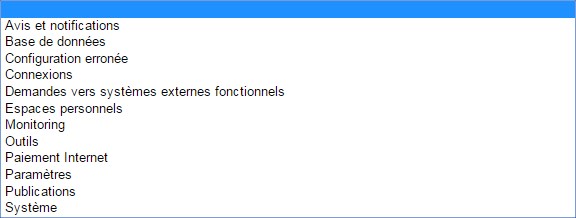
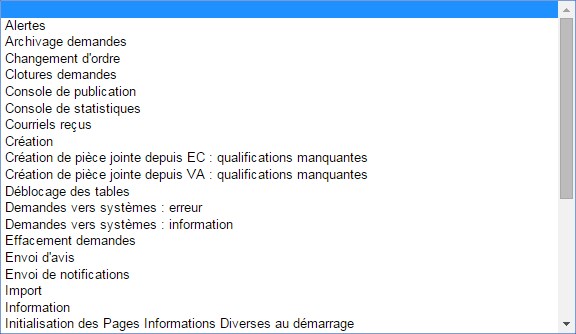
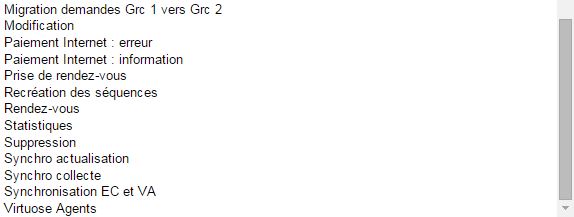
Agent
: à sélectionner dans une liste.
Nom
: à saisir (tout ou partie d'un
mot présent dans le descriptif d'une action par exemple).
Dates
: en cliquant dans la zone de dates, sélectionner une plage de
dates (Cette semaine, Le mois
dernier, Depuis l'année dernière, Le, Du au...).
- Cliquez sur Rechercher.
Une liste d'actions correspondant aux critères de recherche s'affiche.
- Pour effectuer une nouvelle recherche,
cliquez sur Effacer la recherche
avant de saisir de nouveaux filtres.
Pictogrammes dans la colonne Etat
Trois pictogrammes différents peuvent s'afficher
dans la colonne Etat :
 : l'action s'est bien déroulée.
: l'action s'est bien déroulée.
 : l'action a échoué.
: l'action a échoué.
 : l'action a rencontré un problème.
: l'action a rencontré un problème.
Vide
: La console
de publication considère que c'est une information.
Supprimer des entrées du journal
- Sélectionnez une, plusieurs ou toutes les
lignes affichées en cochant les cases correspondantes ou en utilisant
les boutons Page,
Tout ou Aucun.
- Cliquez sur Supprimer.
Un message indiquant le nombre d'entrées qui seront supprimées s'affiche.
- Cliquez sur Oui.
Supprimer l'ensemble des entrées d'une recherche
La rechercher et la suppression s'effectuent en
une seule opération.
- Indiquez vos critères de recherche.
- Cliquez sur Supprimer
les entrées correspondantes. Un message indiquant le nombre
d'entrées qui seront supprimées s'affiche.
- Cliquez sur Oui.